VertiGIS Studio Web
Im VertiGIS Studio Web gibt es zwei Möglichkeiten eine Integration in eine Zielanwendung zu konfigurieren. Entweder direkt über den URL Client oder mittels POST Web Request.
1.URL Client
Wenn der Integrator über den URL Client konfiguriert wird, dann kann immer nur ein Objekt übergeben werden. Dies kann z.B. in einem Suchergebnis oder auf einer Ergebnistabelle als Befehl eingerichtet werden.
Im folgenden Beispiel wird auf der Ergebnistabelle der Befehl URL öffnen konfiguriert. Die URL für den Aufruf setzt sich dabei aus dem URL Client Link roo://vertigis.url.client und dem Schlüsselfeld "KG_GNR" zusammen. Die URL muss daher folgendermaßen aussehen: roo://vertigis.url.client?KG_GNR={kg_gnr}
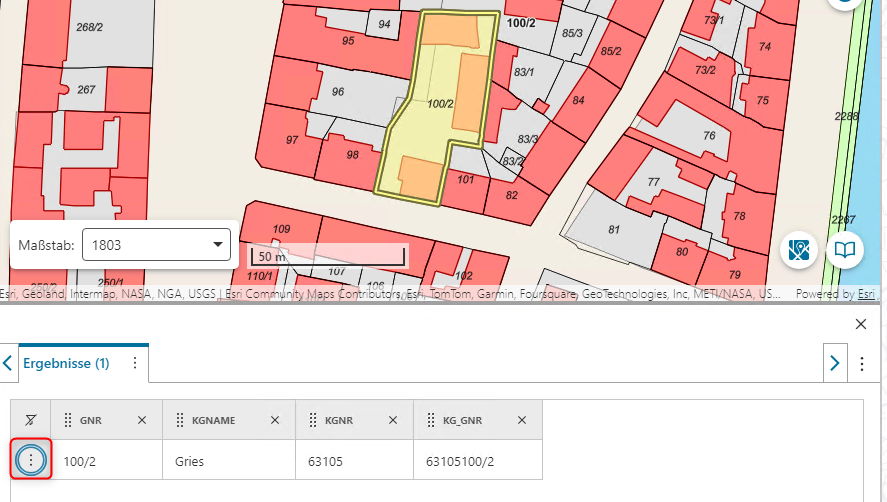
URL Aufruf in Ergebnistabelle
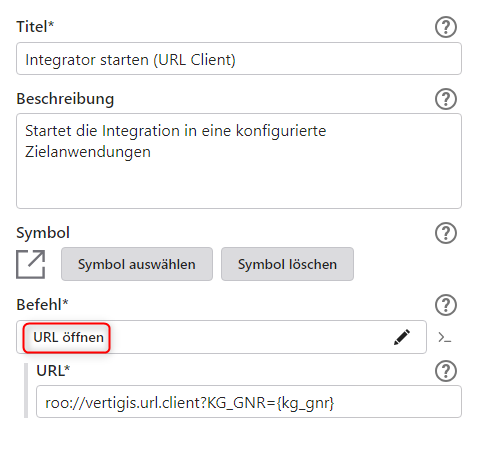
URL Öffnen Befehl im VertiGIS Studio Web konfigurieren
Nach Aufruf des Befehls in der Ergebnistabelle, öffnet sich ein Pop-up-Fenster. Dieses variiert je nach Browser. Hier kann bestätigt werden, dass die Anwendung VertiGIS.Roo.UrlClient geöffnet werden soll.
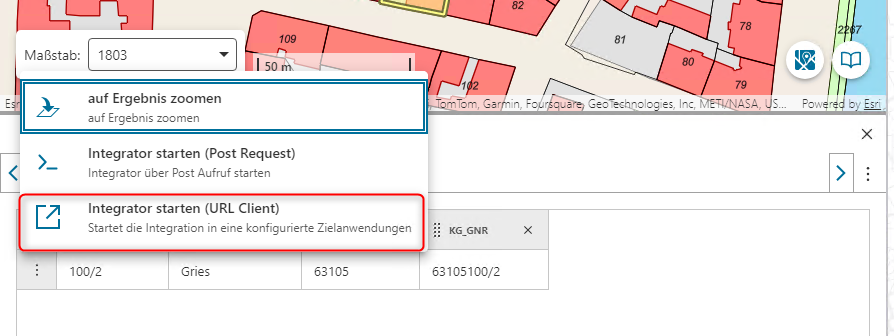
Ergebnistabelle VertiGIS Studio Web Integrator über URL Client aufrufen
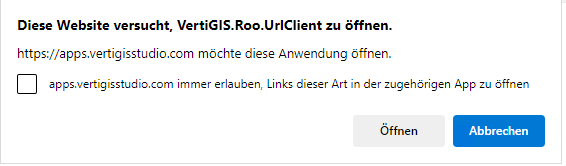
Anschließend öffnet sich der Zielauswahldialog, in dem, wie gewohnt, die gewünschte Integratoranwendung ausgewählt werden kann.
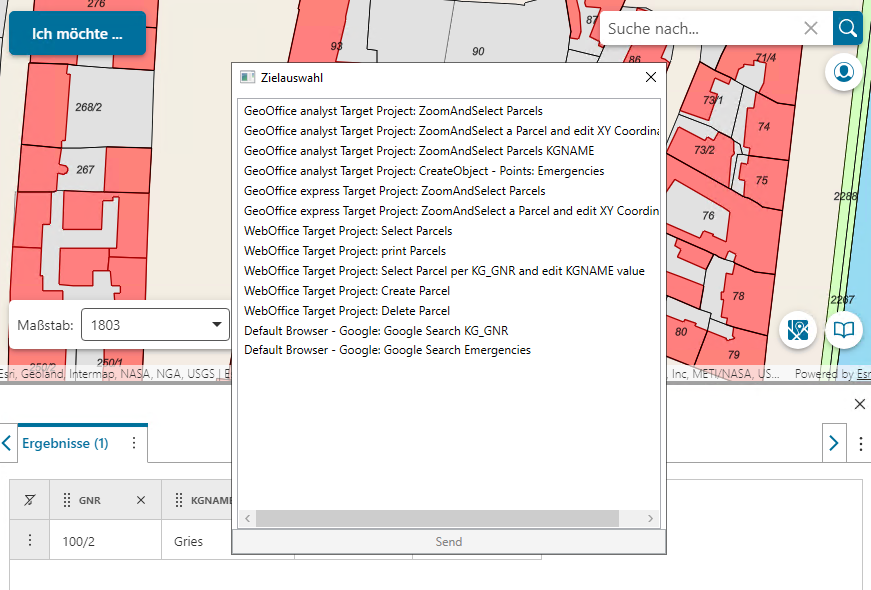
Zielauswahldialog VertiGIS Studio Web
2.Web Request POST
Wenn viele Objekte gleichzeitig an den Integrator übergeben werden sollen, dann muss die Integraton über einen POST Request eingerichtet werden. Für den Post Request wird zuerst wieder ein Befehl auf der Ergebnistabelle konfiguriert, der im Hintergrund einen Workflow aus VertiGIS Studio Workflow aufruft.
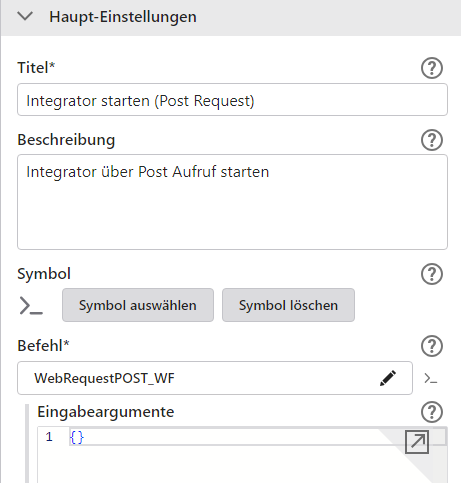
Benutzerdefinierter Befehl mit hinterlegtem Workflow in VertiGIS Studio Workflow
Für den POST Request wird in VertiGIS Studio Workflow eine "Send Web Request" Aktivität konfiguriert, die einen HTTP Web Request absetzt.
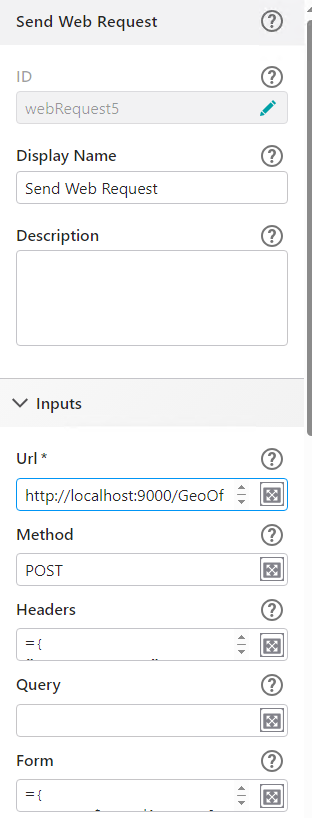
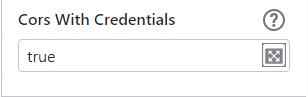
Send Web Request Aktivität
Damit der Web Request korrekt durchgeführt werden kann, müssen folgende Parameter gesetzt werden:
Parameter |
Beschreibung |
Wert für GeoOffice Integrator |
Url |
Hier wird die http Url definiert. |
|
Method |
Die Methode für den Aufruf. Diese kann GET oder POST sein. |
POST |
Headers |
Der Header für den Request. Hier wird definiert, dass es sich um eine Form Anwendung handelt. |
={ "content-type": "application/x-www-form-urlencoded", }
|
Form |
in der Form wird das Schlüsselfeld übergeben. Je nachdem wie der vorangehende Workflow aussieht, wird das Ergebnis aus dem bisherigen Workflow als Input (in diesem Fall $attributeValues1.values) übergeben. |
={ KG_GNR:$attributeValues1.values } |
Cors With Credentials |
Legt fest ob die Authentifizierung im Aufruf mit übergeben wird. Kann false oder true sein. Der Defaultwert ist false. Wenn der Wert auf true gesetzt wird, muss die Integratorkonfiguration entsprechend angepasst werden. Details dazu sind unter CORS Policy zu finden. |
true/false |
